เครื่องหมายการค้าบนแป้นพิมพ์ วิธีใส่เครื่องหมายคูณใน Word
เมื่อคุณต้องการใส่เครื่องหมายคูณใน MS Word ผู้ใช้ส่วนใหญ่เลือกผิด ทางออกที่ถูกต้อง... มีคนใส่ “*” และบางคนทำรุนแรงกว่านั้น โดยใส่ตัวอักษร “x” ตามปกติ ทั้งสองตัวเลือกนั้นผิดโดยพื้นฐานแล้ว ถึงแม้ว่าพวกเขาสามารถ "ขี่" ได้ในบางสถานการณ์ หากคุณพิมพ์ตัวอย่าง สมการ สูตรทางคณิตศาสตร์ใน Word อย่าลืมใส่เครื่องหมายคูณที่ถูกต้อง
อาจเป็นไปได้ว่าหลายคนยังจำได้จากโรงเรียนว่าในวรรณคดีต่าง ๆ เราสามารถพบสัญลักษณ์การคูณที่แตกต่างกันได้ อาจเป็นจุดหรืออาจเป็นตัวอักษร "x" ก็ได้ โดยมีความแตกต่างเพียงอย่างเดียวคืออักขระทั้งสองนี้ต้องอยู่ตรงกลางบรรทัดและน้อยกว่าทะเบียนหลักอย่างแน่นอน ในบทความนี้เราจะพูดถึงวิธีใส่เครื่องหมายคูณในพระคำ โดยแต่ละการกำหนด
คุณอาจรู้ว่า Word มีชุดอักขระและสัญลักษณ์ที่ไม่ใช่แป้นพิมพ์ขนาดใหญ่พอสมควร ซึ่งในหลายกรณีอาจมีประโยชน์มาก เราได้เขียนเกี่ยวกับลักษณะเฉพาะของการทำงานกับส่วนนี้ของโปรแกรมแล้ว และเราจะมองหาเครื่องหมายการคูณในรูปแบบของจุดนั้นด้วย
การแทรกสัญลักษณ์ผ่านเมนูสัญลักษณ์
1. คลิกในตำแหน่งของเอกสารที่คุณต้องการใส่เครื่องหมายคูณในรูปแบบของจุดและไปที่แท็บ "แทรก".
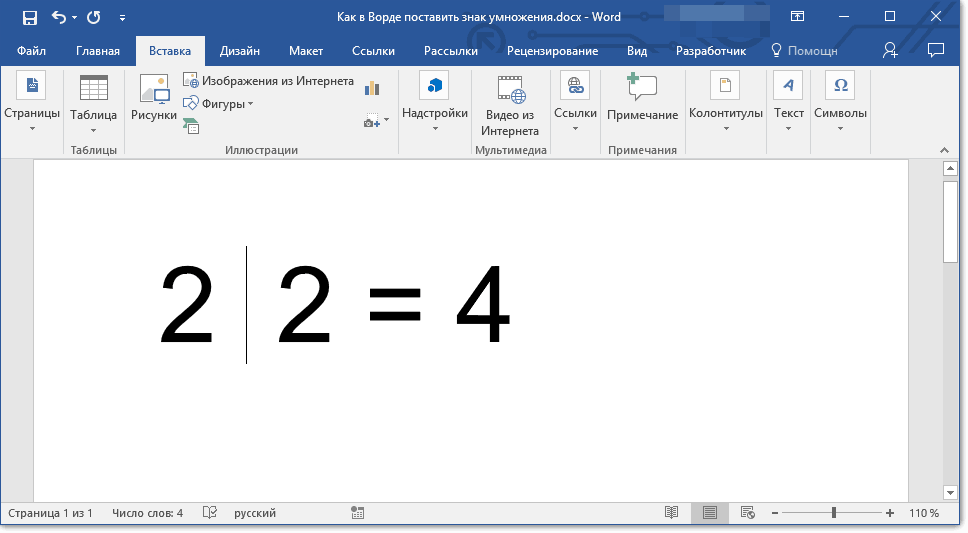
บันทึก:ต้องมีช่องว่างระหว่างหลัก (ตัวเลข) กับเครื่องหมายคูณ และต้องมีช่องว่างหลังเครื่องหมาย ก่อนหลักถัดไป (ตัวเลข) อีกวิธีหนึ่ง คุณสามารถเขียนตัวเลขที่ต้องการคูณได้ทันที และเว้นวรรคสองช่องระหว่างตัวเลขนั้นทันที เครื่องหมายคูณจะถูกเพิ่มโดยตรงระหว่างช่องว่างเหล่านี้
2. เปิดกล่องโต้ตอบ "เครื่องหมาย"... สำหรับสิ่งนี้ในกลุ่ม "สัญลักษณ์"กดปุ่ม "เครื่องหมาย"แล้วเลือก “สัญลักษณ์อื่นๆ”.
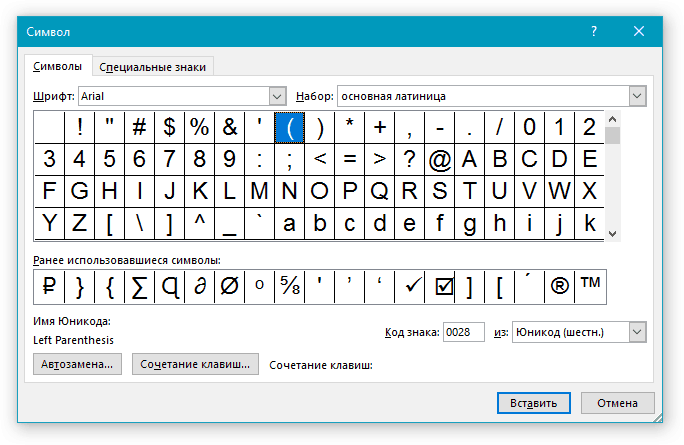
3. ในเมนูแบบเลื่อนลง "ชุด"เลือกรายการ "ตัวดำเนินการทางคณิตศาสตร์".

4. ในรายการสัญลักษณ์ที่เปลี่ยนแปลง ให้ค้นหาเครื่องหมายคูณในรูปแบบของจุด คลิกบนสัญลักษณ์นั้นแล้วกด "แทรก"... ปิดหน้าต่าง.
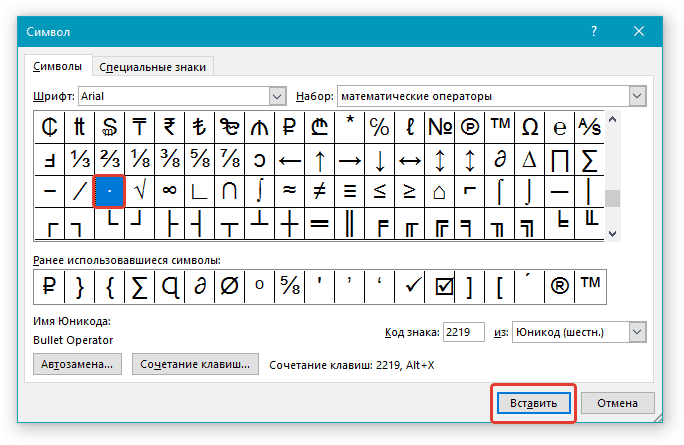
5. เครื่องหมายคูณในรูปแบบของจุดจะถูกเพิ่มในตำแหน่งที่คุณระบุ
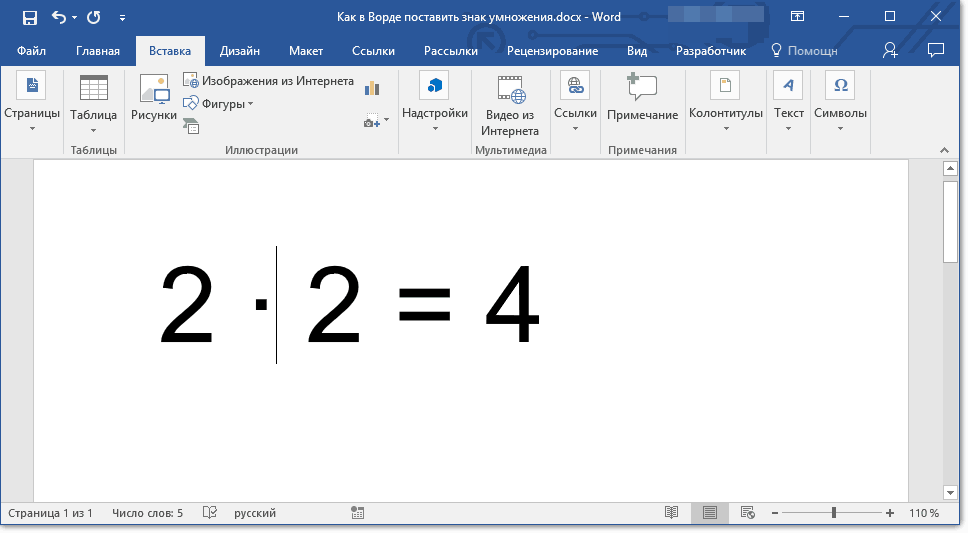
ใส่อักขระโดยใช้รหัส
ทุกป้ายที่นำเสนอในหน้าต่าง "เครื่องหมาย"มีรหัสของตัวเอง อันที่จริง มันอยู่ในกล่องโต้ตอบนี้ คุณสามารถดูว่ารหัสใดมีเครื่องหมายคูณในรูปของจุด คุณยังสามารถดูชุดคีย์ผสมที่จะช่วยแปลงรหัสที่ป้อนลงในเครื่องหมายได้อีกด้วย

1. วางเคอร์เซอร์ในตำแหน่งที่คุณต้องการให้จุดคูณอยู่
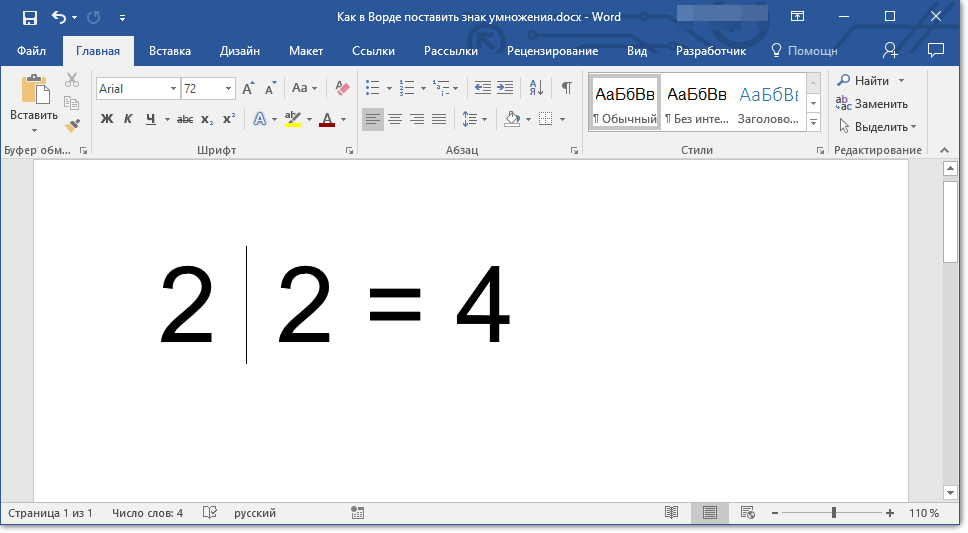
2. ใส่รหัส “2219” โดยไม่มีคำพูด

3. คลิก "ALT + X".
4. ตัวเลขที่คุณป้อนจะถูกแทนที่ด้วยเครื่องหมายคูณในรูปแบบของจุด

การบวกเครื่องหมายคูณในรูปของตัวอักษร "x"
สถานการณ์ที่มีการบวกเครื่องหมายคูณซึ่งแสดงในรูปของกากบาทหรือตัวอักษร "x" ที่ลดลงนั้นค่อนข้างซับซ้อนกว่า ในหน้าต่าง "สัญลักษณ์" ในชุด "ตัวดำเนินการคณิตศาสตร์" เช่นเดียวกับในชุดอื่น ๆ คุณจะไม่พบมัน คุณยังสามารถเพิ่มเครื่องหมายนี้โดยใช้รหัสพิเศษและกุญแจอีกอันหนึ่ง
1. วางเคอร์เซอร์ในตำแหน่งที่ควรข้ามการคูณ เปลี่ยนเป็นรูปแบบภาษาอังกฤษ
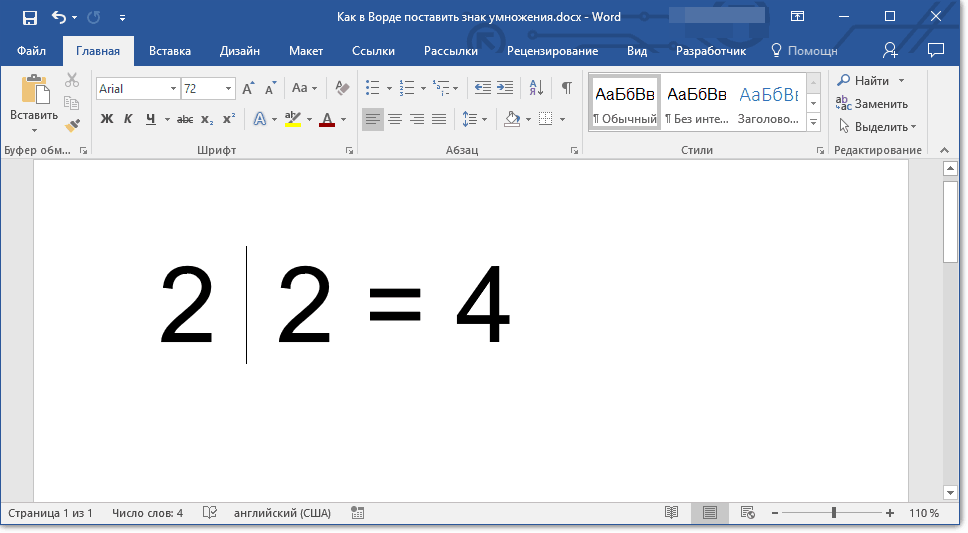
2. กดปุ่ม "เอแอลที"และใส่รหัส “0215” โดยไม่มีคำพูด
บันทึก:ตราบใดที่คุณถือกุญแจ "เอแอลที"และป้อนตัวเลขซึ่งจะไม่ปรากฏในบรรทัด - นี่คือลักษณะที่ควรจะเป็น
3. ปล่อยกุญแจ "เอแอลที"ที่นี้จะมีเครื่องหมายคูณในรูปของตัวอักษร "x" อยู่ตรงกลางเส้นอย่างที่เราเคยเห็นในหนังสือ
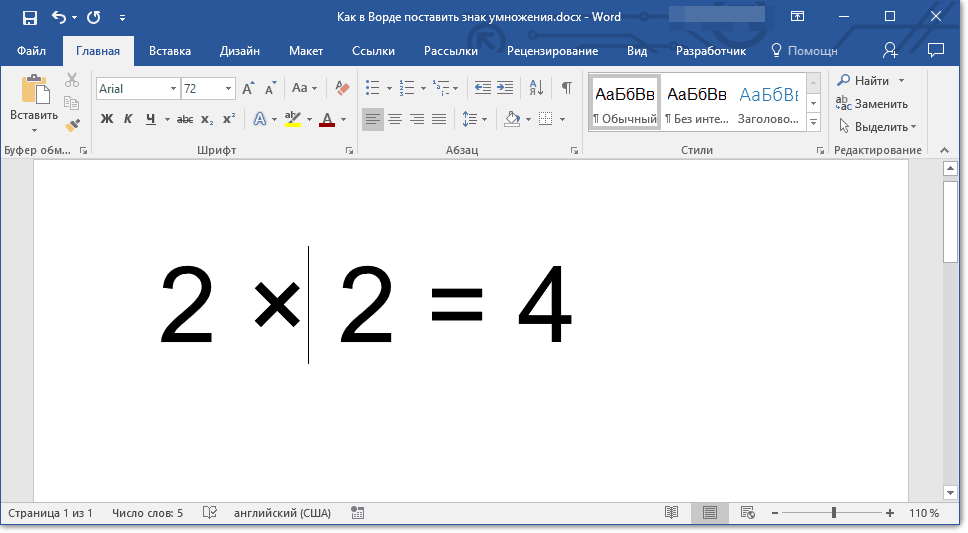
ที่จริงแล้ว นั่นคือทั้งหมด จากบทความสั้นๆ นี้ คุณได้เรียนรู้วิธีใส่เครื่องหมายคูณใน Word ไม่ว่าจะเป็นจุดหรือกากบาทในแนวทแยง (ตัวอักษร "x") ฝึกฝนความเป็นไปได้ใหม่ๆ ของ Word และใช้ศักยภาพของโปรแกรมนี้อย่างเต็มที่
อักขระบางตัวไม่แสดงบนปุ่มแป้นพิมพ์ อาจเป็นสัญลักษณ์เช่น: ลูกศรคู่ "และ", เครื่องหมายองศา°, สัญลักษณ์ลิขสิทธิ์และอื่น ๆ
ในการพิมพ์อักขระบนแป้นพิมพ์ที่หายไป คุณสามารถใช้วิธีการต่างๆ
วิธีที่ง่ายที่สุดคือการใช้โปรแกรมแก้ไขข้อความ MS Word หรือสเปรดชีต Excel จากชุดโปรแกรม Office
ในการดำเนินการนี้ เพียงแค่ป้อนและเลือกแท็บ แทรก
แล้วปล่อยไว้ตามเดิมหรือคัดลอกไปยังโปรแกรมอื่น
วิธีที่สอง- นี่คือการใช้ ยูทิลิตี้พิเศษบน Windows ที่เรียกว่า ตารางสัญลักษณ์และคุณสามารถค้นหา:
เริ่ม - โปรแกรมทั้งหมด - อุปกรณ์เสริม - ยูทิลิตี้
และท้ายรายการ

หน้าต่างนี้จะปรากฏขึ้นซึ่งมีอักขระทั้งหมดจากแบบอักษรต่างๆ ที่ติดตั้งในระบบ:
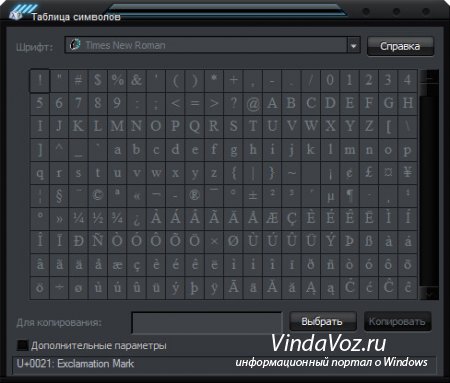
หลังจากที่คุณเลือกสัญลักษณ์ที่ต้องการจากตารางแล้ว (โดยคลิกที่ LMB ที่สัญลักษณ์นั้น) (1) คุณต้องคลิกที่ปุ่ม เลือก(2) และจะปรากฏที่ด้านล่างสุดในฟิลด์ "To copy:" (3) จากนั้นกดปุ่ม สำเนา(4) และสัญลักษณ์ที่ต้องการจะถูกบันทึกไว้ในคลิปบอร์ดสำหรับการแทรกในภายหลังทุกที่ที่คุณต้องการ
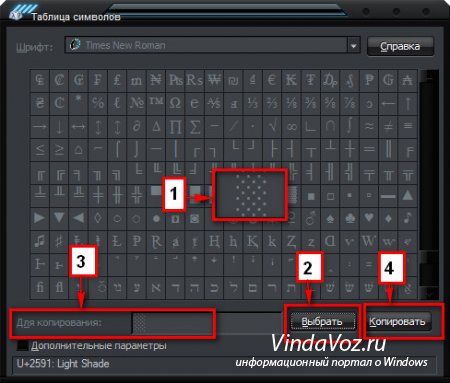
เติมเล็กน้อย.
เพื่อไม่ให้ค้นหาอักขระบางประเภท คุณสามารถจัดกลุ่มได้
ตัวอย่างเช่น ฉันต้องการแสดงเฉพาะสัญลักษณ์และสัญลักษณ์
1) ทำเครื่องหมายที่ช่อง "พารามิเตอร์เพิ่มเติม"
2) ชุดอักขระ - Unicode
3) การจัดกลุ่ม - Unicode Ranges
4) หน้าต่างจะปรากฏขึ้นพร้อมตัวเลือกการจัดกลุ่ม ซึ่งเราเลือก "สัญลักษณ์และไอคอน"
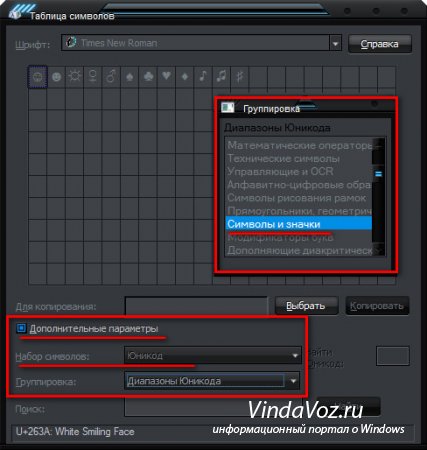
ตอนนี้มีเฉพาะสัญลักษณ์และไอคอนในตารางเท่านั้น แน่นอน ถ้าคุณไม่ต้องการสัญลักษณ์ แต่เป็นลูกศร ตัวดำเนินการทางคณิตศาสตร์ เครื่องหมายวรรคตอน ฯลฯ - จากนั้นใส่ตัวกรองนี้ในกลุ่ม
วิธีที่สามสำหรับคนเกียจคร้าน.
ความจริงก็คือใน Windows มีคีย์พิเศษสำหรับ แทรกอย่างรวดเร็วสัญลักษณ์เหล่านี้ ตัวอย่างเช่น:
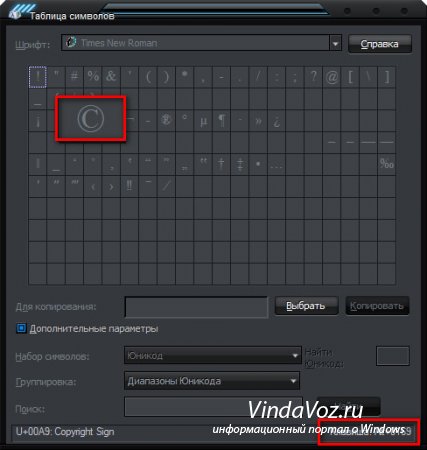
เฉพาะปุ่มลัดเหล่านี้เท่านั้นที่ใช้ไม่ได้กับทุกไอคอน แต่สำหรับบางไอคอน
| Alt + 0167 | § ย่อหน้า | Alt + 0176 | ° ระดับ |
| Alt + 0169 | เครื่องหมายลิขสิทธิ์ | Alt + 0137 | ‰ ป้าย ppm |
| Alt + 0153 | ™ เข้าสู่ระบบ ยี่ห้อ | Alt + 0177 | ± บวกหรือลบ |
| Alt + 0215 | × เครื่องหมายคูณ | ????? Alt + 0247 | ÷ เครื่องหมายกอง |
| Alt + 0126 | ~ ตัวหนอน | Alt + 0136 | € เครื่องหมายยูโร |
| Alt + 0174 | ® ลงทะเบียน | Alt + 0167 | § ย่อหน้า |
| Alt + 0171 | « เปิด คำพูด | Alt + 0187 | » ปิด คำพูด |

หมายเหตุสำคัญ: หากต้องการแทรกอักขระที่ไม่ได้อยู่บนแป้นพิมพ์ คุณต้องกดปุ่ม Altแล้วกดเลข 4 ตัวหลังเครื่องหมายบวกบน บล็อกดิจิตอลแป้นพิมพ์ แน่นอน คุณต้องเปิดใช้งาน ล็อคหมายเลขเพื่อให้บล๊อกนี้ทำงานได้
นอกจากนี้หากไม่ได้ผลให้ลองใช้กับ เค้าโครงภาษาอังกฤษแป้นพิมพ์
แน่นอนว่านี่ไม่ใช่รายการทั้งหมด นี่เป็นเพียงข้อมูลเท่านั้น
โดยเฉพาะสำหรับผู้เยี่ยมชมไซต์ของฉัน ฉันได้เลือกรายการเล็กๆ ที่ไม่เพียงแต่รวมสัญลักษณ์ด้านบนเท่านั้น แต่ยังรวมถึงอื่นๆ อีกมากมาย และเพื่อความสะดวก ฉันสร้างมันขึ้นมาใน Notepad ธรรมดาและรวมมันไว้ในไฟล์เก็บถาวร
สำหรับคนที่ขี้เกียจมาก การเลือกเพียงเล็กน้อย - เพียงแค่คัดลอกและวาง
อีโมติคอน
☺ ☻ ☹ ㋛
ソ ッ ヅ ツ ゾ シ ジ ت ټ 〠
͡๏̯͡๏ ͡๏̮͡๏ ٩(̾●̮̃̾͡.̃̾)۶ ٩(̾●̮̮̃̾.̃̾)۶ (.̪●) 鸒
ลูกศร
▲ △ ▷ ▼ ∇ ▽ ◀ ◁
↔ ↕ ← ↖ ↗ → ↘ ↓ ↙ ⇦ ⇧ ⇨ ⇩⇐ ⇑
⇒ ⇓ ⇔ ⇕ ⇖ ⇗ ⇘ ⇙ ⇚ ⇛ ⇄ ⇅ ⇆ ⇇ ⇈ ⇉ ⇊
↰ ↱ ↲ ↳ ↴ ↵ ↶ ↷ ➜ ➡ ➨
———————————————————————————————-
ป้าย
ความสนใจ! คุณไม่ได้รับอนุญาตให้ดูข้อความที่ซ่อนอยู่
พวกเราหลายคนจำเป็นต้องแทรกลงในเอกสารหรือส่งข้อความถึงอักขระใดๆ ที่ไม่ได้อยู่ในแป้นพิมพ์ สำหรับ ผู้ใช้ที่มีประสบการณ์นี่เป็นงานเล็กน้อย แต่สำหรับความเรียบง่าย อาจสร้างความสับสนสำหรับผู้เริ่มต้น อันที่จริง เมื่อตรวจสอบอย่างละเอียดถี่ถ้วน ปรากฏว่ามีปุ่มบนแป้นพิมพ์ไม่มากนัก และมีสัญลักษณ์อีกมากมาย ซึ่งไม่ใช่แค่ตัวเลข ตัวอักษร เครื่องหมายวรรคตอน หรือคณิตศาสตร์เท่านั้น นอกจากนั้น ยังมีไอคอนของสกุลเงินประจำชาติ ปริมาณทางกายภาพต่างๆ ฯลฯ และบางครั้งงานก็เกิดขึ้นเพื่อแนะนำพวกเขาในข้อความของเอกสาร
ใน Windows ปัญหานี้แก้ไขได้ง่ายๆ โดยกำหนดรหัสเฉพาะให้กับอักขระแต่ละตัว ซึ่งสามารถป้อนได้โดยใช้คีย์ Alt.
หากต้องการดูรายการอักขระที่มีอยู่ทั้งหมดและรหัสเบื้องต้น เราจำเป็นต้องเปิดตารางสัญลักษณ์ โดยไปที่เมนู Start => All Programs => Standard => Utilities => Symbol Table.
หน้าต่างเล็ก ๆ จะเปิดขึ้นพร้อมกับตารางที่แสดงอักขระทั้งหมดใน Unicode
Unicode เป็นมาตรฐานการเข้ารหัสอักขระสากลที่อนุญาตให้แสดงอักขระในภาษาเขียนแทบทั้งหมด ในขั้นต้น มันถูกสร้างขึ้นโดยเฉพาะเพื่อนำระบบที่แตกต่างกันจำนวนมากมาอยู่ในรูปแบบเดียว และด้วยเหตุนี้ เพื่อขจัดข้อผิดพลาดทั้งหมดที่เกี่ยวข้องกับการเข้ารหัส
เลือกแบบอักษรที่ด้านบนของรายการแบบหล่นลงที่เราต้องหาสัญลักษณ์ นอกจากนี้ หากเรากำลังทำงานกับเอกสารในภาษารัสเซีย เป็นการดีที่สุดที่เราจะนำตารางมาไว้ในแบบฟอร์มที่สะดวกสำหรับเรา เมื่อต้องการทำสิ่งนี้ ให้ทำเครื่องหมายข้างตัวเลือก “ ตัวเลือกการดูเพิ่มเติม" หลังจากนั้นในฟิลด์ที่เปิดขึ้น ให้เปิดเมนูแบบเลื่อนลงและเลือกชุดอักขระที่เราต้องการ - หน้าต่าง: ซีริลลิก.
มีสัญลักษณ์มากมายในตาราง และบางครั้งก็ไม่ใช่เรื่องง่ายที่จะหาสัญลักษณ์ที่คุณต้องการ คุณสามารถทำให้กระบวนการค้นหาง่ายขึ้นสำหรับตัวคุณเองด้วยการกรองอักขระตามกลุ่ม การทำเช่นนี้เราจะใช้ฟิลด์ การจัดกลุ่ม... หน้าต่างเล็ก ๆ จะปรากฏขึ้นเพื่อแสดงรายการส่วนต่างๆ ตัวอย่างเช่น เราต้องการไอคอนยูโร ยูโรเป็นหน่วยการเงิน ดังนั้นในกลุ่มเราเพียงแค่เลือก หน่วยเงินตรา.
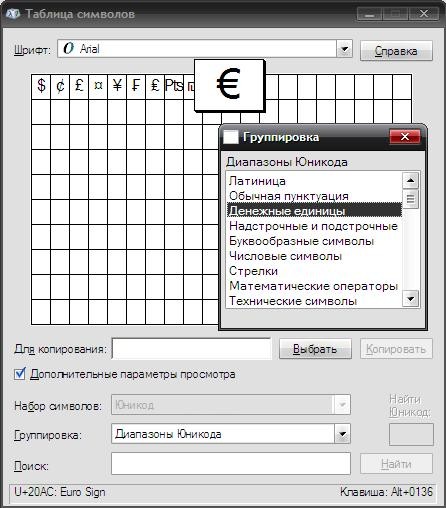
หลังจากเลือกสัญลักษณ์ที่ต้องการแล้ว รหัสจะปรากฏที่มุมล่างขวา ในตัวอย่างของเรา สำหรับไอคอนยูโร ( € ) นี่จะเป็นรหัส Alt + 0136... ดังนั้นเราจึงกดปุ่ม Altและโดยไม่ปล่อยมันให้เปิดเครื่องเพิ่มเติม แป้นพิมพ์ตัวเลข(ขวา) พร้อมกุญแจ ล็อคหมายเลข(บางครั้งจะเปิดโดยอัตโนมัติแม้ในขณะที่ Windows เริ่มทำงาน) และพิมพ์ลงไป 0136 ... แล้วปล่อย Alt... และสัญลักษณ์จะปรากฏที่ตำแหน่งของเอกสารที่เคอร์เซอร์อยู่
บางครั้งไม่จำเป็นต้องเปิดแป้นตัวเลขเพิ่มเติม และสามารถป้อนรหัสบนแป้นหลักที่อยู่เหนือตัวอักษรได้ แต่วิธีนี้ใช้ไม่ได้ผลเสมอไปและไม่ใช่ทุกระบบ ลองใช้กับคุณ นอกจากนี้ บนแล็ปท็อปส่วนใหญ่ ตัวเลขเพิ่มเติมไม่มีเลย บางครั้งพวกเขาจะเปิดใช้งานโดยใช้ชุดค่าผสมพิเศษ แต่บ่อยครั้งที่พวกเขาไม่ได้เปิดใช้งาน ในกรณีเหล่านี้ คุณสามารถป้อนอักขระด้วยวิธีที่แตกต่างออกไปเล็กน้อย ทั้งหมดในตารางสัญลักษณ์เดียวกัน หลังจากเลือกอันที่ต้องการแล้ว ให้กดปุ่ม เลือกและจากนั้น - สำเนา... สัญลักษณ์ที่เราต้องการจะถูกคัดลอกไปยังคลิปบอร์ดของ Windows เราวางเคอร์เซอร์ไว้ที่ตำแหน่งของเอกสารที่เราต้องการแทรกสัญลักษณ์แล้วกดรวมกัน Ctrl + V(หรือเลือกคำสั่งจากเมนู แทรก). ทุกอย่างเป็นสัญลักษณ์ที่ถูกต้องในสถานที่ที่เหมาะสม
แน่นอนว่าการดำเนินการจะดูใช้เวลานานสำหรับหลาย ๆ คน แต่ถ้าคุณมีความเชี่ยวชาญ การป้อนอักขระพิเศษจะไม่ใช่เรื่องยากสำหรับคุณ นอกจากนี้ การดำเนินการเหล่านี้มักไม่ต้องการบ่อยนัก และคุณสามารถทำให้งานของคุณง่ายขึ้นเล็กน้อย - ตัวอย่างเช่น โดยการรวบรวมและพิมพ์ตารางขนาดเล็กบนเครื่องพิมพ์ที่มีรหัสอักขระที่คุณใช้บ่อยที่สุด ตัวอย่างเช่น:
| เครื่องหมาย | รหัส | คำอธิบาย |
| § | Alt + 0167 | ย่อหน้า |
| ® | Alt + 0174 | เครื่องหมายการค้าจดทะเบียน |
| Alt + 0169 | ป้ายลิขสิทธิ์ | |
| « | Alt + 0171 | ฉากยึดมุมคู่ด้านซ้าย (แฉกแนวตั้ง) |
| » | Alt + 0187 | ฉากยึดมุมขวาคู่ (ก้างปลา) |
| — | Alt + 0151 | Dash |
| € | Alt + 0136 | เครื่องหมายยูโร |
คุณยังสามารถสร้างทางลัดไปยังตารางสัญลักษณ์และวางไว้บนเดสก์ท็อปหรือแผงควบคุม เปิดตัวอย่างรวดเร็วหรือตรึงไว้ที่เมนู Start เพื่อให้อยู่ในมือเสมอ
หากคุณต้องการป้อนอักขระดังกล่าวบ่อยเพียงพอ เป็นการดีที่สุดที่จะเข้าร่วมการค้นหา โปรแกรมพิเศษเพื่อจุดประสงค์เหล่านี้ คุณสามารถหาได้เพียงพอใน Google อย่างไรก็ตาม เกือบทั้งหมดได้รับการชำระเงิน แม้ว่าโดยทั่วไปจะไม่แพงมากก็ตาม
พึงระลึกไว้เสมอว่าในบางครั้ง โปรแกรมแก้ไขข้อความไม่ทั้งหมด สัญลักษณ์พิเศษเข้ามาอย่างถูกต้อง
 ข้อบกพร่องในภาวะเอกฐาน?
ข้อบกพร่องในภาวะเอกฐาน? Just Cause 2 ล่ม
Just Cause 2 ล่ม Terraria ไม่เริ่มทำงาน ฉันควรทำอย่างไร?
Terraria ไม่เริ่มทำงาน ฉันควรทำอย่างไร?